TULAJDONSÁGOK (parancs) Keres
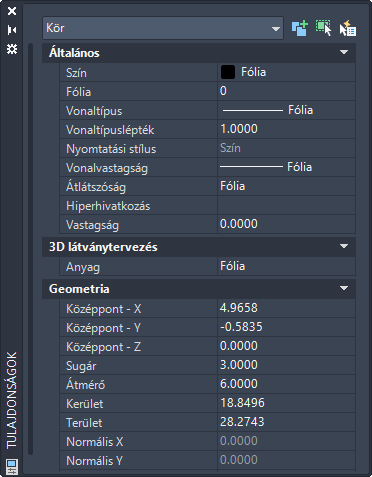
Ha több objektum van kijelölve, akkor csak az összes kijelölt objektumra jellemző közös tulajdonságok jelennek meg. Ha nincs kijelölve objektum, akkor csak az általános tulajdonságok aktuális beállításai jelennek meg.
Bármely módosítható tulajdonság megváltoztatható új érték megadásával. Kattintson az értékre, és használja a következő módszerek egyikét:
- Írjon be egy új értéket.
- Kattintson a jobb oldalon található lefelé mutató nyílra, majd válasszon ki egy értéket a listából.
- Ha koordinátaértéket szeretne megváltoztatni, kattintson a Pont kijelölése gombra és a mutatóeszköz segítségével változtassa meg a koordinátaértéket.
- Kattintson a GySzámol számológép gombra egy új érték kiszámításához.
- Kattintson a balra vagy jobbra nyílra az érték növeléséhez vagy csökkentéséhez.
- Kattintson a […] gombra, és módosítsa a tulajdonságértékeket a párbeszédpanelen.
Amikor megtekinti AutoCAD objektumok beállításait az AutoCAD LT alkalmazásban, egyes tulajdonságok nem érhetők el.
Opciók
A következő lehetőségek jelennek meg.
- Objektum típusa
-
Megjeleníti a kijelölt objektum típusát.
- A PICKADD rendszerváltozó értékének átállítása
-
A PICKADD rendszerváltozót be(1) és ki(0) kapcsolja. Amikor a PICKADD rendszerváltozó be van kapcsolva, akkor minden, egyedileg vagy kiválasztási ablakkal kijelölt objektum hozzáadódik az aktuális kiválasztási halmazhoz. Amikor a PICKADD rendszerváltozó ki van kapcsolva, akkor a kijelölt objektumokra cserélődik ki a kiválasztási halmaz.
- Objektumok kijelölése
-
A kívánt objektumok kijelölése bármely kiválasztási módszerrel. A kijelölt objektumok közös tulajdonságai megjelennek a Tulajdonságok palettában. Ezután módosíthatók a kijelölt objektumok tulajdonságai a Tulajdonságok palettában, emellett a kijelölt objektumokon más módosítás is elvégezhető egy szerkesztő parancs beírásával.
- Gyors kijelölés
-
Megjeleníti a Gyors kijelölés párbeszédpanelt. A Gyors kijelölés segítségével a szűrőfeltételek alapján hozhat létre kiválasztási halmazokat.
Megjeleníti a helyi menüt
Ha a címsoron jobb gombbal kattint, a helyi menüben a következő opciók érhetők el.
- Áthelyezés
-
Megjelenít egy négyhegyű nyíl egérmutatót, amellyel a paletta mozgatható. A paletta nem rögzíthető.
- Átméretezés
-
Megjelenít egy négyhegyű nyíl egérmutatót, amellyel az élek és sarkok megragadhatók, és a paletta kicsinyíthető vagy nagyítható.
- Bezárás
-
Bezárja a Tulajdonságok palettát.
- Rögzítés engedélyezése
-
Bekapcsolja a palettaablakok rögzítését vagy lehorgonyzását. Ha az opció ki van választva, akkor az ablakot akkor lehet rögzíteni, amikor egy rögzítési terület felé viszi a rajz oldalánál. Egy rögzített ablak az alkalmazás ablakának szélére tapad, és a rajzterület átméretezését eredményezi. Ennek az opciónak a kiválasztása elérhetővé teszi a Horgonyzás jobbra és Horgonyzás balra opciót.
- Horgonyzás jobbra / Horgonyzás balra
-
A Tulajdonságok palettát a rajz jobb vagy oldalán lévő horgony bázisponthoz illeszti. A lehorgonyzott paletta előgördül és bezáródik, amikor az egérmutató elhalad felette. Amikor egy horgonyzott paletta nyílik meg, ennek a tartalma átfedi a rajzterületet. A horgonyzott palettát nem lehet nyitva rögzíteni.
- Automatikus elrejtés
-
A lebegő ablakok kigördülését és bezáródását okozza az egérmutató a rajtuk történő áthaladáskor. Amikor ez az opció törlődik, akkor a paletta folyamatosan nyitva marad.
- Átlátszóság
-
Megjeleníti az Átlátszóság párbeszédpanelt.